Windows 8 es un gran sistema operativo que funciona sin problemas en computadoras de escritorio, computadoras portátiles y dispositivos portátiles como tabletas y teléfonos inteligentes. Desde que Microsoft desarrolló una plataforma fácil de usar, el sistema recibe constantemente actualizaciones que mejoran la experiencia del usuario. Por lo tanto, es más que recomendable aplicar todas las actualizaciones, especialmente si desea un sistema operativo seguro que se ejecute rápido y sin errores ni retrasos..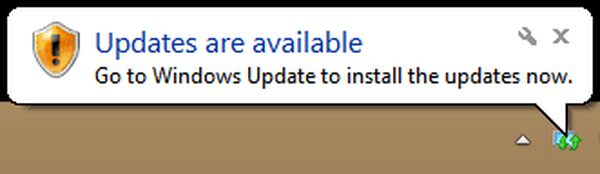
Como característica incorporada en Windows 8 y Windows 8.1, tenemos un servicio de notificación único que está notando que se ha puesto a disposición una nueva actualización. Por supuesto, estoy hablando de los pequeños globos que se muestran en la barra de tareas. Estos globos son muy importantes si desea recibir a tiempo las últimas actualizaciones, ya que representa una excelente manera de anunciar que algo nuevo está sucediendo..
Leer también: Arregle 'No tiene acceso suficiente para desinstalar' en Windows 8, 8.1
Pero, ¿qué puede hacer cuando los globos no se encuentran por ningún lado, a pesar de que hay actualizaciones disponibles? Cada vez más usuarios de Windows 8 y Windows 8.1 se quejan de que la función de globo se ha deshabilitado sin su aviso, por lo que, por las mismas razones, hemos decidido mostrarle cómo hacerlo fácilmente. habilitar globos de actualización en Windows 8 y Windows 8.1.
Cómo arreglar fácilmente el globo de actualización de Windows que no aparece
- Abra el Editor del registro en su dispositivo Windows 8 / Windows 8.1.
- Para hacerlo, primero vaya a la pantalla de inicio.
- Desde allí, mantenga pulsados los botones dedicados del teclado "Wind + R".
- En su dispositivo, se mostrará el cuadro Ejecutar.
- En el mismo ingrese "regedit" y luego haga clic en "ok".
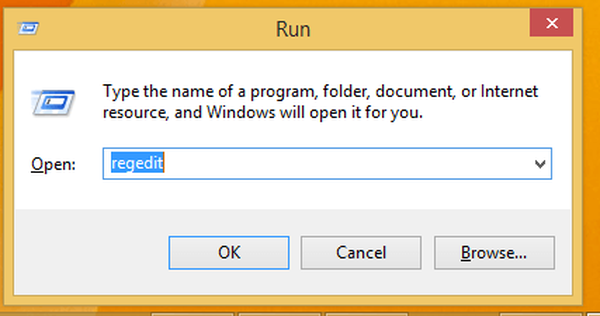
- Ahora se mostrará el Editor del registro.
- Bueno; desde el panel izquierdo del Editor, vaya a la ruta "HKEY_CURRENT_USER \ Software \ Microsoft \ Windows \ CurrentVersion \ Explorer \ Advanced".
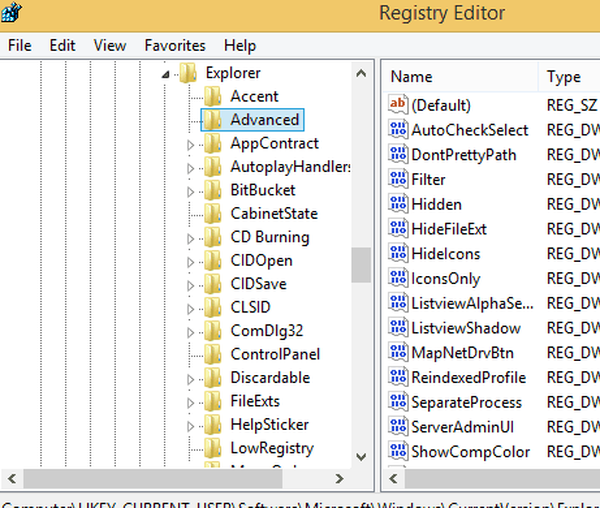
- Ahora dirija su atención al lado izquierdo del Editor del Registro; haga clic con el botón derecho en un espacio en blanco y seleccione "Nuevo" seguido de "Valor DWORD".
- Nombre este valor como "EnableBalloonTips". Haga clic en el mismo y establezca el valor en 0x00000000.
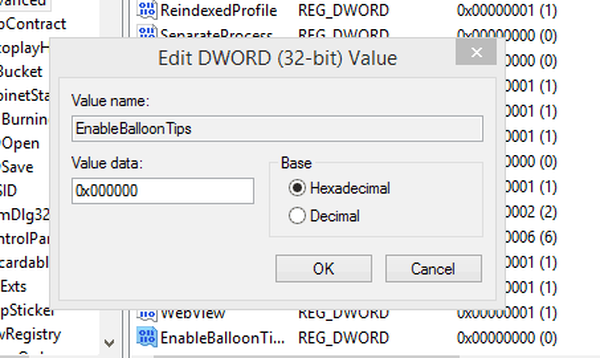
- Haga clic en "Aceptar" y salga del Editor del registro; también reinicia tu dispositivo.
Hecho; ahora su Windows 8 o Windows 8.1 debería mostrar una vez más pequeños globos en la barra de tareas cuando haya una nueva actualización disponible, así que disfrute.
 Friendoffriends
Friendoffriends


